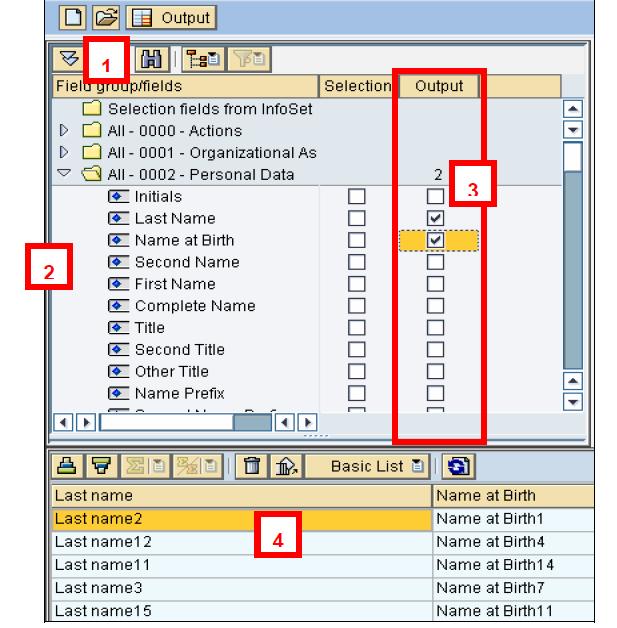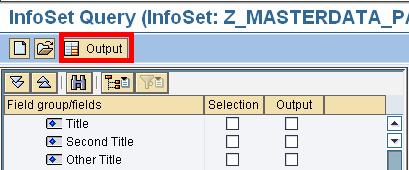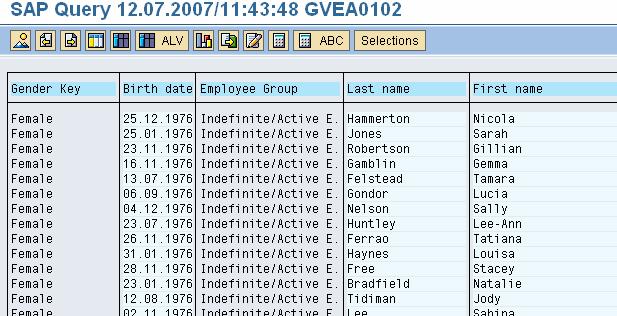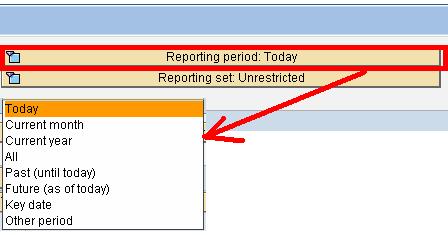SAP AD HOC 쿼리 자습서(S_PH0_48000513)
임시 쿼리는 직원의 기본 데이터에 대한 보고서 및 쿼리를 작성하는 도구입니다. 모든 직원의 데이터에 대한 액세스를 제공합니다. SAP 정보 유형. 이 도구는 다음과 연결된 데이터를 처리할 수 있습니다. o 시간 관리 o 조직 관리 o 보상 관리 o 교육 등
SAP AD HOC 쿼리 튜토리얼
단계 1) . SAP 명령 프롬프트, 거래 입력 S_PH0_48000513
단계 2) 다음에는 SAP 화면,
- 작업 영역 선택 – 다음에 연결된 쿼리 구체적인 클라이언트 또는 모든 클라이언트에게
- 사용자 그룹 선택 - 액세스 사용 가능한 정보 세트
- Infoset 선택 - 목록에서 원하는 정보 세트를 선택하세요.
- 확인 표시 버튼을 클릭하세요.
단계 3) The SAP 임시 쿼리 작업 패널이 표시됩니다.
다양한 섹션 개요
- 필드 그룹/필드=선택 및 출력 필드를 정의하는 위치
- 보고 기간 =선택한 개체를 검색할 기간을 정의하는 곳입니다.
- 선택 = "필드 그룹/필드" 섹션의 "선택" 열에서 필드를 선택하면 선택한 직원을 제한할 수 있는 "선택" 섹션에 해당 필드가 나타납니다.
- 선택 항목 테스트 = 쿼리에서 얻은 "적중" 수를 업데이트합니다.
- 기능=일부 레이아웃 기능은 마우스를 사용하거나 "출력 미리보기"에 있는 버튼을 통해 간단히 액세스할 수 있습니다.
- 주요 기능 = 새 쿼리 만들기, 기존 쿼리 열기, 쿼리 실행
쿼리 실행:출력 선택
- 섹션 필드/그룹 필드에는 사용 가능한 모든 항목의 목록이 표시됩니다. 정보 유형
- 출력하려는 데이터가 있는 Infotye를 선택하세요.
- "출력"을 선택하여 Infotype 필드를 선택합니다.
- 데이터는 작업 패널 하단에 표시됩니다.
입력 선택
임의의 요소를 사용하여 선택한 인구를 제한하거나 제한할 수 있습니다. "필드 그룹/필드" 섹션의 "선택" 열에서 필드를 선택하면 제한을 설정할 수 있는 "선택" 섹션에 해당 필드가 나타납니다.
- 예를 들어, 생년월일 선택 열을 확인하세요.
- 선택 섹션에 나타납니다.
- 패턴, 단일 값 등을 통해 값을 제한하도록 선택할 수 있습니다.
- 제한값을 입력하세요.
다중 선택의 경우 선택 항목 간의 링크가 자동으로 연결됩니다. 및
위의 예는 여성(성별 키 = 2) 및 1976년생 목록을 생성합니다.
결과
출력을 클릭하세요.
결과가 표시됩니다
참고 : 검색어에 대해 올바른 보고 기간을 선택했는지 확인하세요.